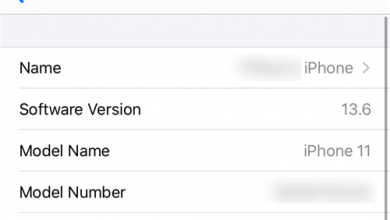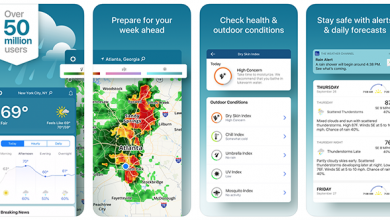Избавьтесь от вируса на Mac: что нужно и чего нельзя делать

[ad_1]
📱⭐
Вирусы являются одной из самых распространенных угроз, с которыми сегодня сталкиваются компьютеры. Они заражают всевозможные компьютерные устройства, даже Mac и другие продукты Apple, которые когда-то считались непобедимыми для этих вирусов. В этой статье мы рассмотрим некоторые способы избавления от этих вирусов.

- Как избавиться от вируса на Mac

- Предотвращение запуска вредоносных программ
- Удаление плохого приложения
- Избавление от связанных с вирусами расширений браузера
- Побег от вируса: создайте новый профиль пользователя
- Как компьютеры Mac могут заразиться вирусами
- Какие типы вредоносных программ для Mac существуют
- Как проверить свой Mac на вирусы
- Как избежать заражения вирусами на компьютерах Mac
- Часто задаваемые вопросы о Mac Virus
Как избавиться от вируса на Mac?
Вирусы, которые вы получаете на своем Mac, могут быть такими же, как и на ваших iPhone или устройствах Apple. Здесь мы перечислили несколько способов очистить ваши устройства Mac и Apple от вирусов.
Остановка вредоносных программ от запуска:
Шаг 1. Перейдите к значку ракетного корабля (Launchpad) на нижней панели инструментов.
Шаг 2. Найдите свой монитор активности. По умолчанию он может находиться в папке «Другое». Нажмите здесь.

Шаг 3. Вы можете найти вредоносные программы на вкладке «ЦП» вашего монитора активности. Монитор активности показывает все активные запущенные вредоносные приложения. Чтобы остановить их работу, щелкните значок «x» в верхней левой части окна.
Удаление плохого приложения:
Этот метод может помочь вам избавиться от вируса на Mac и вредоносных программ на iPhone. Для этого вам нужно найти приложения.
- Вы не можете распознать
- Те, которые демонстрируют подозрительное поведение (например, неожиданное открытие).
Чтобы удалить эти приложения, выполните указанные шаги.
Шаг 1. В Mac Finder переключитесь на «Приложения».
Шаг 2. Ищите приложения, которые демонстрируют характеристики, упомянутые выше.
Шаг 3. На вашем Mac перетащите любые такие приложения на значок «Корзина» на нижней панели инструментов вашего экрана. Нажмите на значок корзины и выберите «Очистить», чтобы очистить корзину. Если вы используете iPhone, удалите приложения с телефона.

Избавление от связанных с вирусами расширений браузера:
Вредоносные расширения браузера также могут быть причиной странного поведения вашего Mac. Чтобы избавиться от этого вируса Mac, выполните следующие действия:
Для Сафари:
Шаг 1. Запустите браузер Mac.
Шаг 2. Найдите «Safari» на верхней панели инструментов и нажмите «Расширения Safari».

Шаг 3. Найдите подозрительные расширения и удалите их.
Для Google Chrome:
Шаг 1. Запустите Chrome и нажмите на три точки в правом верхнем углу.
Шаг 2. Найдите опцию «Дополнительные инструменты». Наведение на него вызовет падение выпадающего меню. Нажмите «Расширения» в этом меню.

Шаг 3. Вы увидите список расширений. Нажмите «Удалить», чтобы избавиться от тех, кого вы не хотите видеть.
Очистите расширения браузера с помощью Umate Mac Cleaner:
Умате Очиститель Mac — идеальное решение для очистки вашего Mac. С Umate Mac Cleaner вы можете увеличить скорость вашего Mac и удалить нежелательные и вредоносные приложения.
Он также позволяет удалять вредоносные и нежелательные расширения браузера.
|
Возможность повреждения файла |
Удалить скорость |
Поддерживается ли пакетная операция |
Простота использования |
|
|---|---|---|---|---|
| Умате Очиститель Mac | Нет | Через несколько секунд | да | Очень просто |
| Удалить вручную |
да |
Относительно медленный |
Нет |
Сложный |

Этот метод включает всего два шага. Эти:
Шаг 1. Перейдите в раздел «Удалить расширения». Нажмите «Просмотреть элементы», чтобы загрузить все расширения.

Шаг 2. Нажмите на расширения одно за другим, чтобы просмотреть их. Выберите те, которые вы хотите удалить, а затем нажмите «Удалить», чтобы удалить выбранные расширения.


Побег от вируса: создайте новый профиль пользователя:
Иногда вирусы прикрепляются к определенному профилю пользователя. Избавление от этого профиля и создание нового может избавить ваш Mac от вируса.
Вот как это сделать:
Шаг 1. Перейдите в «Системные настройки» в меню Apple и нажмите «Пользователи и группы».
Шаг 2. Щелкните значок «Замок» и введите пароль администратора.
Шаг 3. Нажмите «+», чтобы добавить новый профиль пользователя.
Шаг 4. Перемещайте важную информацию от одного пользователя к другому. Вы можете сделать это, открыв «Общую папку». Чтобы создать общую папку, нажмите «Поиск».
Шаг 5. После нажатия Finder перейдите в «Папка» и вставьте /Пользователи.
Вы увидите общую папку, в которую можно легко вставить необходимые файлы из вашего предыдущего профиля.
Как компьютеры Mac могут заразиться вирусами?
Ранее предполагалось, что ничего подобного «яблочному вирусу» не существует. Однако каждое устройство Apple уязвимо для этих атак. Вот некоторые из самых известных способов, которыми хакеры могут заразить ваш Mac:
Использование поддельных приложений и обновлений.
Киберпреступники могут принуждать вас к загрузке программного обеспечения, ссылаясь на его важность для вас и вашего устройства Mac. Однако это так называемое программное обеспечение может оказаться опасным вредоносным ПО.
Фишинговая электронная почта:
Хакеры могут отправить вам мошенническое электронное письмо, которое может выглядеть как обычное уведомление. Однако нажатие на нее может серьезно заразить ваш Mac.
Какие типы вредоносных программ для Mac существуют?

Говоря о Mac, вы можете найти всевозможные вредоносные программы и вирусы, такие как:
Шпионское ПО: Шпионское ПО следит за вашими действиями в Интернете. Он продолжает работать в фоновом режиме, обмениваясь данными о серфинге со своими создателями.
Троян: Троян — известный вирус для Mac. Хотя оно претендует на то, чтобы быть полезным приложением, его основная цель — получить доступ к вашему Mac и нанести ему вред.
Мошенническое ПО: Scamware предоставляет вашу финансовую и личную информацию хакерам. Например, он может притворяться антивирусом и показывать вам поддельное предупреждение о вредоносных программах. Вы будете вынуждены загрузить мошенническое ПО, которое нанесет вред вашему Mac.
Как проверить Mac на вирусы?
Существуют различные способы, с помощью которых вы можете определить, повлияло ли вредоносное ПО на ваш Mac или нет. Они есть:
Совет 1Проверка нежелательных приложений:
Как мы уже упоминали выше, вы можете избавиться от вредоносных и нежелательных приложений. Все, что вам нужно сделать, это зайти в «Поиск активности» и найти любые приложения, которые вы не можете распознать.
Совет 2Очистка папки загрузок:
Иногда мы нажимаем на ссылку по ошибке. Это приводит к нежелательному загруженному файлу, который также может быть вредоносным ПО. Чтобы удалить этот вирус Apple, вы можете заглянуть в папку загрузки, чтобы удалить любой нежелательный файл.
Совет 3Использование функции «Машина времени»:
Time Machine — это невероятная функция, предлагаемая Apple для компьютеров Mac. Предположим, ваш Mac показывает симптомы заражения вредоносным ПО после недавнего обновления. В этом случае вы можете восстановить свой Mac из этого недавнего обновления.
Как избежать заражения вирусами на компьютерах Mac?
- Обеспечить хорошие интернет-привычки. Не посещайте заведомо вредоносные сайты. Упоминание порнографических сайтов в этой связи необходимо.
- Не открывайте анонимные электронные письма. В частности, электронные письма в папке «Спам» содержат вредоносные ссылки.
- Избегайте загрузки любого программного обеспечения со случайных веб-сайтов. Например, фишинговая афера под названием MacDefender, MacProtector и MacSecurity украла информацию о кредитных картах пользователей.
- Выберите источники, из которых вы разрешаете загружать приложения на свой Mac.
Часто задаваемые вопросы о Mac Virus
1 Как узнать, заражен ли ваш Mac вирусом?
Зараженный вирусом Mac имеет следующие признаки и симптомы:
- Это становится намного медленнее.
- Много рекламных всплывающих окон.
- Вы видите на своем Mac приложения, которые никогда не устанавливали.
- Ваш Mac продолжает часто давать сбои.
- Он перегревается.
2 Как мне избавиться от вируса на моем Mac Safari?
Safari-вирусы почти всегда проявляют себя как расширения браузера. Они собирают вашу онлайн-информацию и передают ее третьим лицам, создавая серьезные проблемы с конфиденциальностью в Интернете. Вы можете избавиться от вируса на своем Mac Safari, удалив эти подозрительные расширения браузера.
3 Сложно ли заразиться вирусом на Mac?
По сравнению с компьютером Windows, заразиться вирусом на Mac немного сложнее. Однако угрозы атаки вредоносного ПО остаются всегда. Поэтому вы должны обеспечить непрерывную и регулярную проверку вашего Mac.
[ad_2]
Заключение
В данной статье мы узналиИзбавьтесь от вируса на Mac: что нужно и чего нельзя делать
.Пожалуйста оцените данную статью и оставьте комментарий ниже, ели у вас остались вопросы или пожелания.